Hoe u vergeten Wi-Fi-wachtwoorden kunt herstellen in Windows 7
Als u een laptop hebt die verbinding maakt met meer danéén draadloos netwerk, hebt u waarschijnlijk een probleem met het onthouden van alle wachtwoorden - vooral de complexe alfanumerieke variëteit. Als u uw systeem niet instelt om automatisch verbinding te maken, is het lastig om elk netwerkwachtwoord terug te halen. Hier zijn een paar manieren om ze te herstellen.
Windows gebruiken om WiFi-wachtwoorden te herstellen
Uw wachtwoord vinden met behulp van WiFi-eigenschappen is eenvoudig en duidelijk als u er eerder verbinding mee hebt gemaakt. Klik op het WiFi-pictogram op de taakbalk.

Klik met de rechtermuisknop op het gewenste netwerk en klik op Eigenschappen.
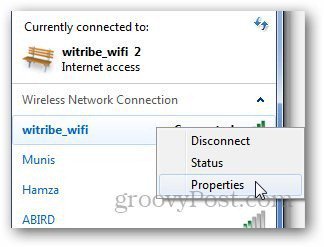
Vink op het tabblad Beveiliging het vakje aan met de tekst 'Tekens weergeven' en het wachtwoord wordt weergegeven in het vak Netwerkbeveiligingssleutel.
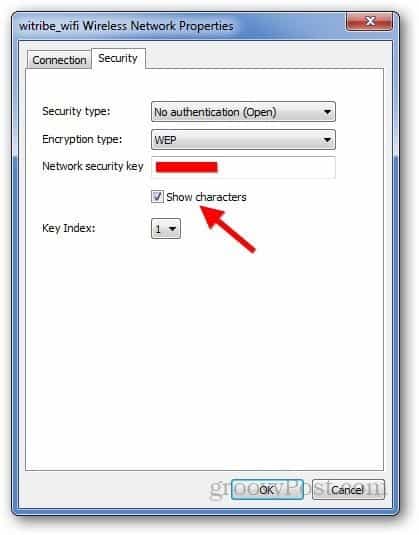
Gebruik WirelessKeyView
Als de eerste methode niet werkt, download WirelessKeyView. Deze gratis app haalt het wachtwoord uit de Windows-registerbestanden en gebruikt het om ze op te slaan voor back-updoeleinden.
Download het zip-bestand en pak het uit in een handige map en je ziet drie bestanden - dubbelklik op het uitvoerbare bestand.
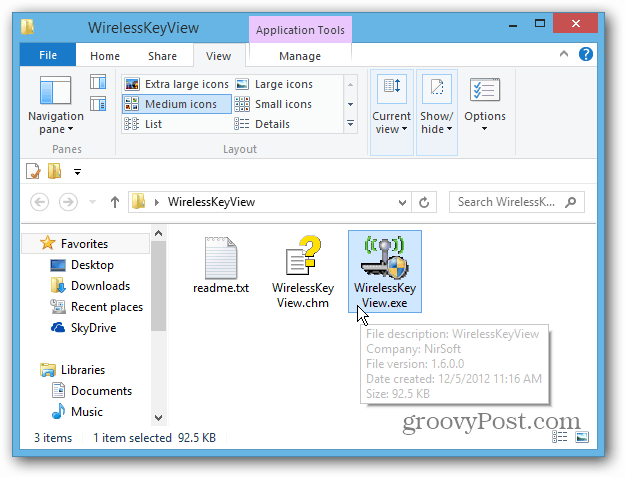
WirelessKeyView duikt automatisch in uwsysteem en extraheer alle sleutels voor uw draadloze netwerken. Al deze netwerken zullen direct op het hoofdscherm zichtbaar zijn met de "Key (Hex)" en de "Key (Ascii)" - de Ascii-sleutel is het wachtwoord zelf.
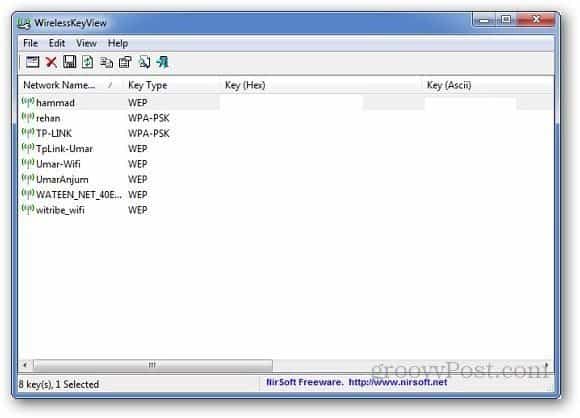
Opmerking: Uw Antivirus-programma kan het als een bedreiging identificeren, maar u kunt het afwijzen terwijl u het wachtwoord op uw computer hackt voor het netwerk waarvoor u toegang hebt, toch?
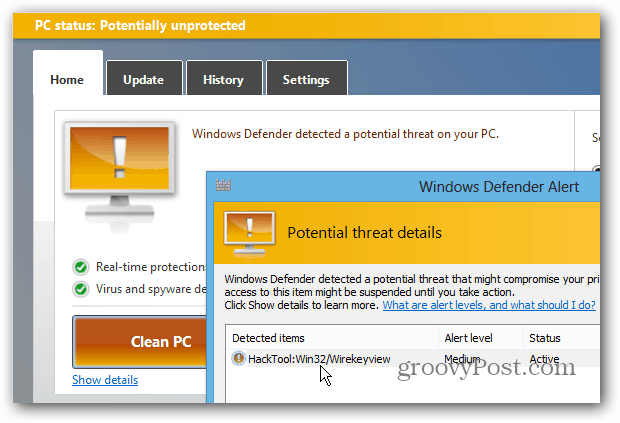
Ga nu naar Bestand >> Geselecteerde items opslaan om de geselecteerde sleutels voor de geselecteerde draadloze netwerken op te slaan op uw computer in de vorm van een tekstbestand.
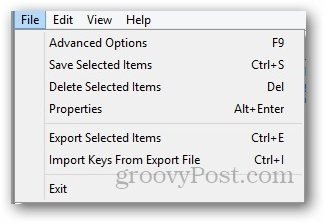
Daar ga je! Ik raad aan het tekstbestand op te slaan op een veilige locatie die gemakkelijk toegankelijk is wanneer u het nodig hebt.










laat een reactie achter